
蘋果這次推出的 iOS 18 中,針對目前只有台灣在使用的注音輸入法加入了「滑動輸入」的功能,這個功能過去只在英文鍵盤(包含拼音)上可以使用,現在連注音輸入法都可以使用滑動輸入,更加方便。
本篇內容
iOS 18 替注音輸入法帶來滑動輸入功能
我們過去介紹過的一些小技巧中,如果要輸入英文的時候可以利用手指滑動,經過的字母就會自動被選取,最後組成你要的單字。
▼ 下面這是以前只支援英文的滑動輸入
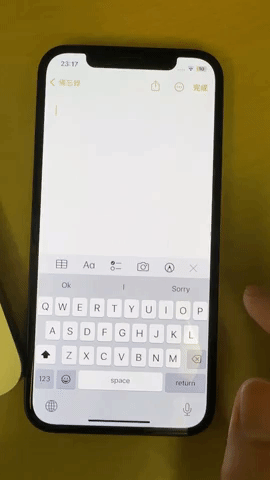
或者是安裝 Google 的 Gboard 才能使用在注音輸入上,iPhone 或 iPad 內建的注音輸入法過去是不支援滑動輸入的。
但是更新到 iOS 18 以後,不需要做額外設定,在注音輸入法下,手指頭滑動經過的注音符號會被選起來,然後自動幫你完成拼音、選字的功能,如果確認無誤的話選擇鍵盤上已經幫我們組合好的句子就可以輸入到文件、對話中。
▼ 現在這是 iOS 18 的注音鍵盤滑動輸入

不只是簡單的單字,即便是很長的句子,滑動注音輸入功能幾乎也可以很精準的選到正確的用字,除非要斷句才需要切換手動輸入標點符號,不然幾乎可以一直打下去。

如果你已經升級到 iOS 18 或之後要升級 iOS 18 的話,很建議嘗試看看新的注音滑動輸入功能,這樣幾乎單手就可以完成輸入。
但是你說這個速度會不會真的比較快嗎?我找人測試了一下,他打字是習慣只打注音不打幾聲、甚至只打注音的開頭,而且已經很習慣的情況下,他的這種方式比較快,因為滑動輸入需要完整把注音和幾聲都滑到才可以選出正確的字;當然有一種可能是我對於這種滑動的輸入有時候會滑過頭或是滑錯位置,就造成輸入錯誤而變慢。
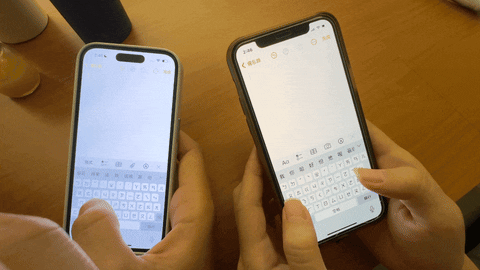
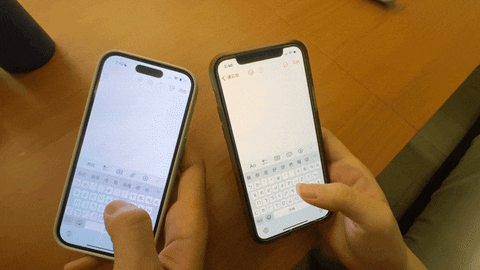
所以大家可以自己斟酌,我覺得對於本來打字就很快的人來說幫助或許有限,但是對於需要單手輸入、打字習慣注音和幾聲都打出來的人而言應該是個不錯的新選擇。
iPad 需要切換到「浮動模式」才能滑動輸入
iPadOS 18 也有提供注音鍵盤的滑動輸入,但是必須要長按地球符號後,切換到「浮動」鍵盤模式下,才可以注音滑動輸入。
iPhone 注音鍵盤排列多了「對齊」功能可選擇
iOS 18 除了新增注音滑動輸入功能以外,注音鍵盤的排列還多了一個「對齊」的選項,選擇這個選項後,注音按鍵會一顆一顆對齊排列。

你可以長按鍵盤上的地球,然後選擇「鍵盤設定」選項,在鍵盤設定中,選擇「鍵盤」裡面的「繁體中文-注音」。
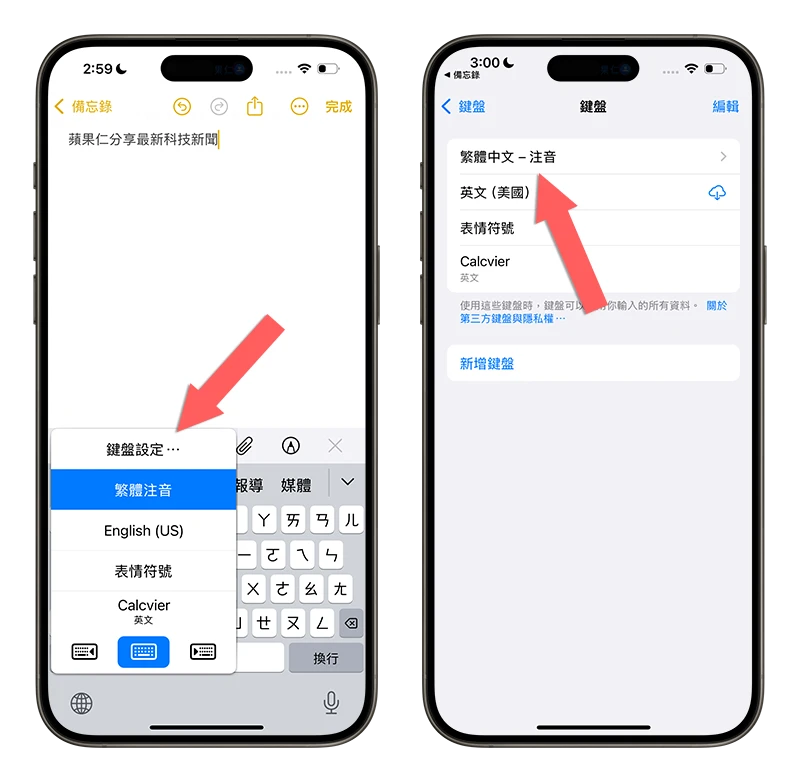
就可以看到「對齊」的選項。
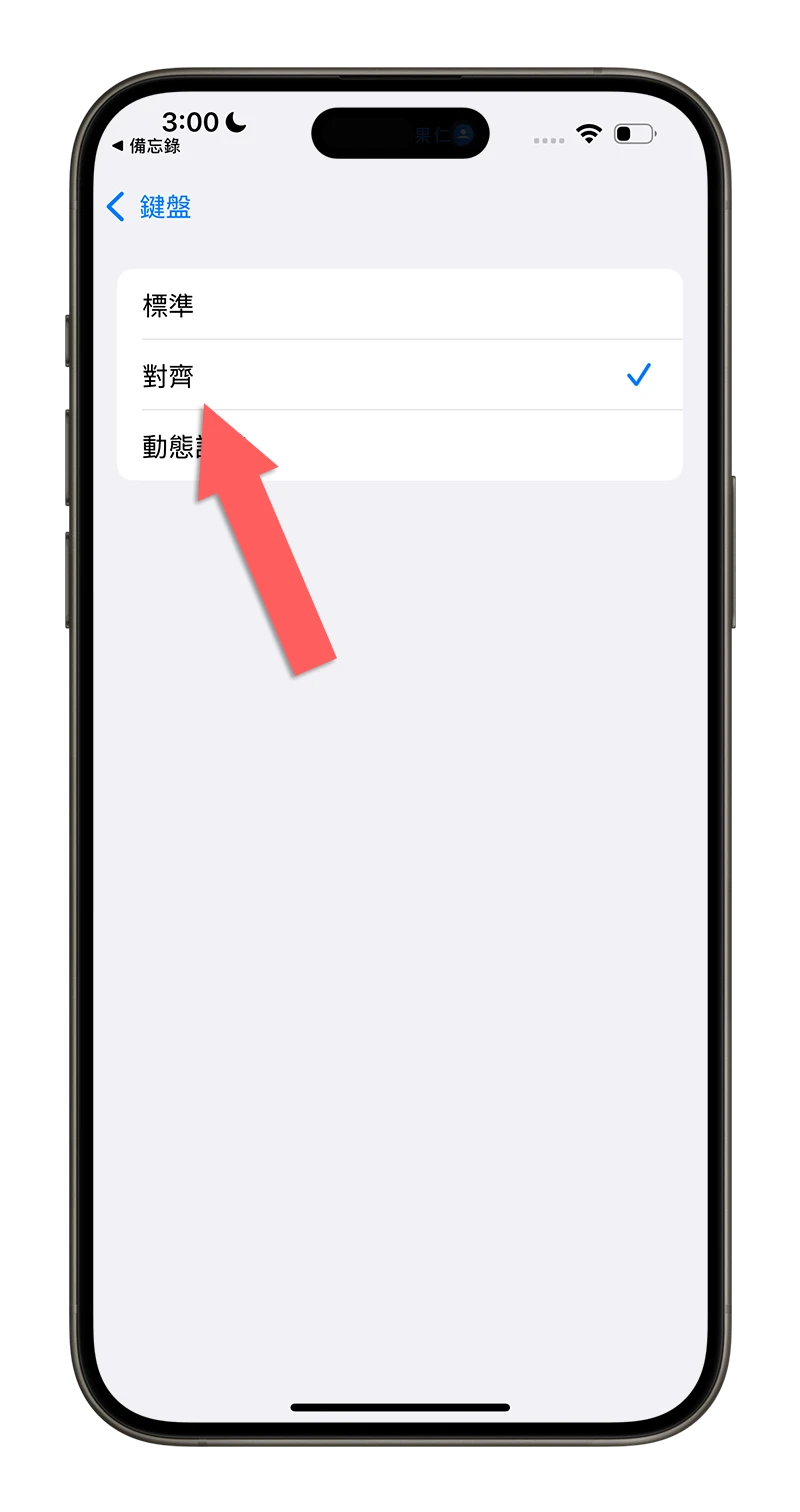
不過對於已經習慣傳統鍵盤那種佈局的人來說,改成對齊的方式來輸入,手指頭因為肌肉記憶的關係所以很容易會按錯,目前還不確定為什麼要增加這樣的排列方式,但是大家如果有興趣可以去體驗看看。
iOS 18 圖文懶人包
iOS 18 更新資訊
iOS 18 正式版發佈!更新災情、狀況回報彙整,耗電、閃退、發燙
iOS 18 支援機型清單一次看,其中 6 款還能用蘋果 AI 功能
iOS 18 移除 Beta 測試版轉正式版:3 步驟升級到最新版本
iOS 18 更新前的 6 大注意事項,確保順利更新 iPhone 不出錯
iPhone 備份 3 招:iCloud、Mac/PC 與外接 SSD 硬碟的備份方法
iPhone 更新卡住了?更新失敗?更新時等很久?顯示無法更新?可以這樣做
iOS 18 降級 iOS 17 教學:4 步驟替 iPhone 降回穩定版
發票載具小工具不見?可能是 App 尚未更新小工具,4 種解法提供你參考
iOS 18 新功能介紹
iOS 18 新功能並非所有 iPhone 都能用,這 6 個功能有機型限制
iOS 18 更新內容與功能懶人包:這 22 項特點值得嘗試
【iOS 18 主畫面】自訂教學:5 大技巧打造專屬排版,App 位置、大小、顏色任你
【iOS 18 主畫面】隱藏 / 鎖定 App 技巧教學:內建功能即可保護 App 隱私
【iOS 18 鎖定畫面】手電筒、相機按鈕終於可以移除了,還能客製化不同功能
【iOS 18 控制中心】更客製化還能分頁:6 大重點變化一次看懂
【iOS 18 控制中心】製作獨立 Wi-Fi、行動網路、藍牙與 AirDrop 開關小技巧
【iOS 18 行事曆】整合提醒事項:完整 7 大亮點功能一次看
【iOS 18 備忘錄】 4 大亮點新功能:語音轉文字、數學式計算、重點標記
【iOS 18 天氣 App】全新 3 大便利功能,教你如何運用
【iOS 18 iMessage】新功能介紹:6 種訊息新玩法,讓對話體驗更有趣
【iOS 18 iMessage】也能夠預約時間、排程傳訊息
【iOS 18 地圖】規劃自訂路線怎麼用?4 步驟完成登山、健走路徑
【iOS 18 計算機】使用技巧:6 大超方便全新計算功能你一定要會
【iOS 18 Safari】擋廣告功能:新增隱藏干擾項目!暫時幫你擋掉不想看的廣告
【iOS 18 輸入法】打注音也能滑動輸入,這樣打字更方便快速
【iOS 18 電池】設定新功能介紹:2 大改進讓用戶更能掌握電池狀況
【iOS 18 遊戲模式】使用教學:運作機制、設定方式、實際遊戲效果分享
【iOS 18 防暈車功能】是什麼?搞懂 iPhone 車輛動態效果提示怎麼用
【iOS 18 眼球追蹤功能】眼動追蹤讓你用眼睛控制 iPhone、iPad
左右滑動就能打字的《Gboard》鍵盤,還內建翻譯與 YouTube 功能
不用按 Shift 就能自動切換中英文的「華碩智慧輸入法」好用
如果想知道更多關於 Apple 的消息、教學、小技巧或是科技新知,一定要點擊以下任一 LOGO,追蹤我們的 Facebook 粉絲團、訂閱 IG、YouTube 以及 Telegram。





